在如今的科技发展中,手机已经成为我们生活中不可或缺的一部分,而苹果手机作为其中的佼佼者,一直以来都以其出色的功能和用户体验而备受赞誉。其中苹果手机的手电筒功能更是备受用户追捧。你知道在苹果手机上手电筒功能又是如何设置和使用的吗?接下来我们将详细介绍iphone手电筒在哪里设置以及如何在苹果手机上使用手电筒功能。无论是在黑暗中寻找物品,还是在夜晚行走时增加安全性,苹果手机的手电筒功能都将为你带来极大的便利。让我们一起来了解吧!
怎么在苹果手机上使用手电筒功能
方法如下:
1.首先我们打开iPhone手机界面,点击系统【设置】应用进入。如图所示:
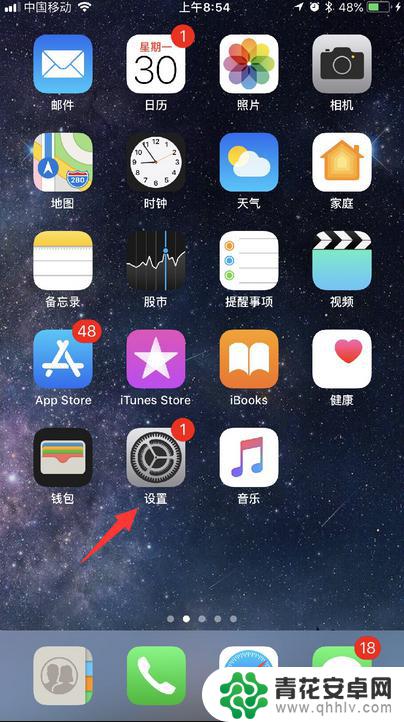
2.进入iPhone设置以后,我们找到设置页面列表中【控制中心】打开。点击【自定控制】进入,如图所示:

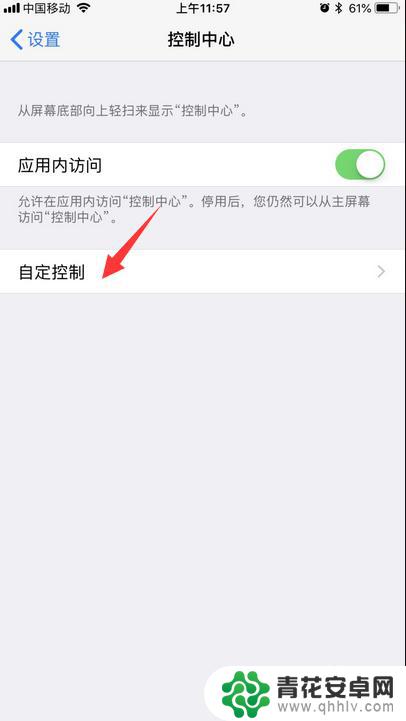
3.接下来在自定控制里面,将页面列表下拉一下。
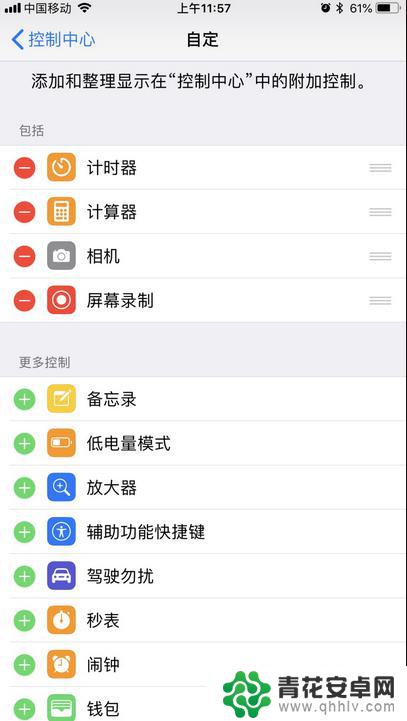
4.然后找到到手电筒,点击添加按钮,将手电筒添加到系统控制中心里面。(如:图)
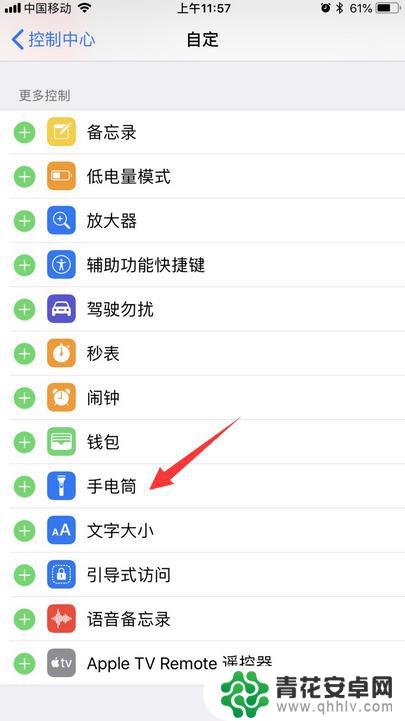
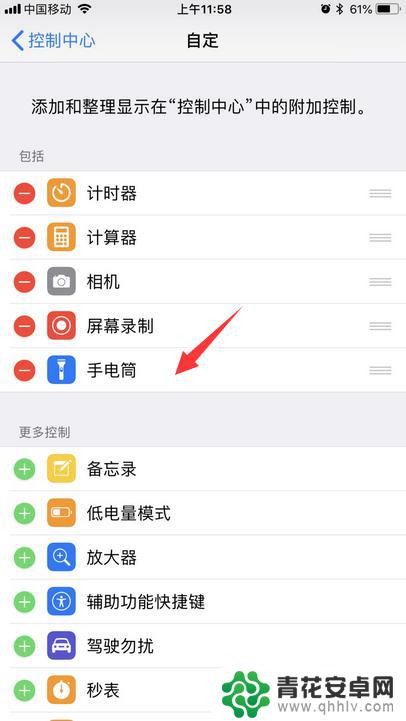
5.完成上述步骤操作以后,返回至iPhone手机主界面。从界面底部往上用手滑动一下,即可看到手电筒按钮,然后点击一下手电筒即可打开。(如图操作)
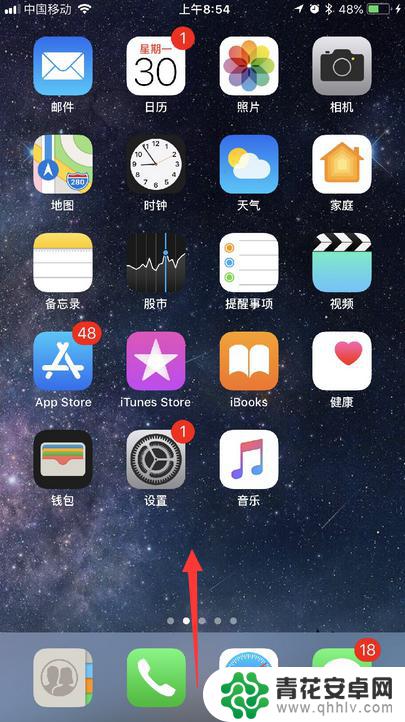
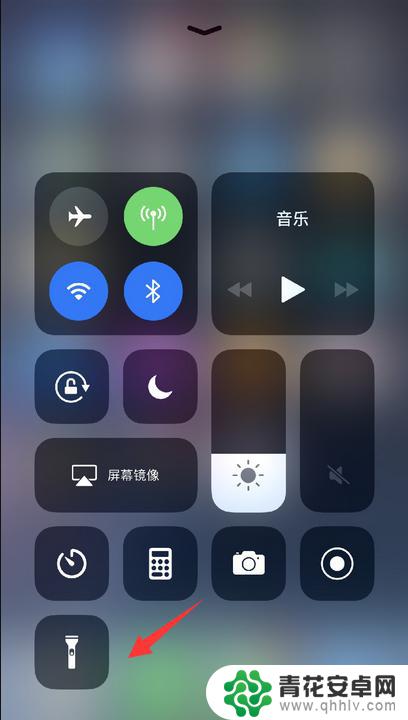
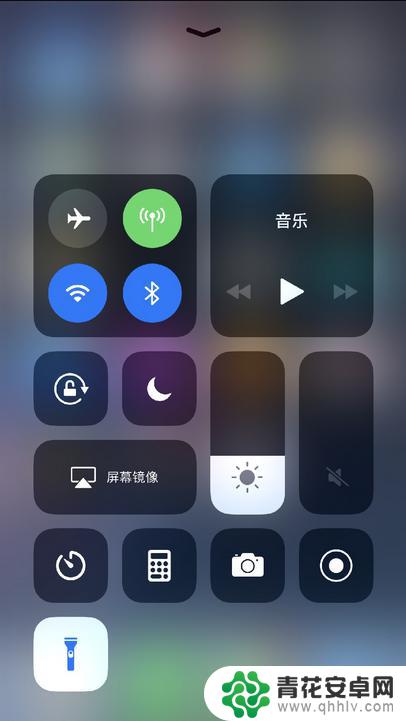
以上就是关于iPhone手电筒设置的全部内容,如果您遇到相同的问题,可以按照以上方法来解决。










